マスターセクションの「レンダリング (Render)」タブ
-
「レンダリング (Render)」タブを開くには、マスターセクションの一番下にある「実行 (Render)」をクリックします。シングルファイル形式にレンダリングする場合、「単一 (Single)」を選択します。マルチファイル形式にレンダリングする場合、「複数 (Multi)」を選択します。
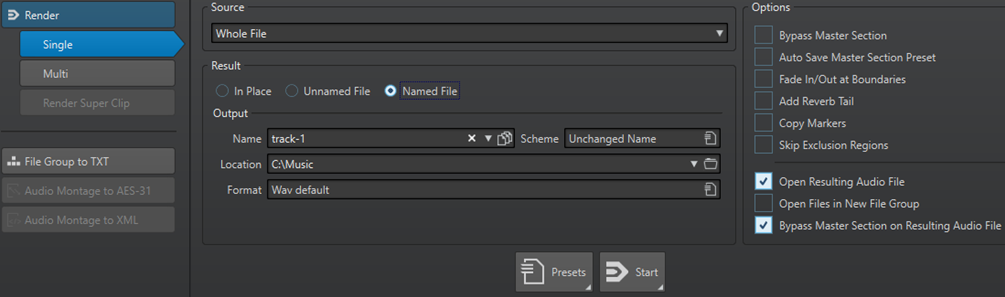
以下のオプションは、オーディオファイルとオーディオモンタージュのレンダリングの両方で表示されます。
- ソース (Source)
-
-
「オーディオ選択範囲 (Selected Audio Range)」は、選択しているオーディオ範囲を処理します。
-
「特定のリージョン (Specific Region)」は、リージョンマーカーで指定したオーディオ範囲を処理します。この項目の隣のポップアップメニューで、レンダリングするリージョンを選択します。(アルバムのタイトルなど)
-
「すべてのリージョン (All Regions)」は、マーカーの設定されたオーディオ範囲をすべて処理します。設定に応じて別々のファイルが生成されるか、現在のオーディオファイル内で直接、処理されます。1 つのオーディオファイルで複数の異なるリージョンを定義すると、1 回の操作ですべて直接処理できます。この項目の隣のポップアップメニューで、どの種類のマーカーが設定されたリージョンをレンダリングするかを選択します。
-
- 置き換え (In Place)
-
この項目をオンにすると、元のファイルの対象範囲がレンダリングされたオーディオ範囲で置き換えられます。このオプションはオーディオファイルだけに使用できます。
- 名称未設定のファイル (Unnamed File)
-
この項目をオンにすると、ファイルに「名称未設定 (untitled)」という名前が付けられます。
- 名前を設定 (Named File)
-
この項目をオンにすると、レンダリングされたファイルの名前を指定できます。
- 名前 (Name)
-
レンダリングされたファイルの名前を入力します。矢印アイコンをクリックすると、いくつかの自動的な名前オプションから選択できるメニューが表示されます。
- 命名規則 (Scheme)
-
カスタム変数、テキストスニペット、自動変数などに従って、ファイル名を自動的に作成できます。たとえば、複数のソースをレンダリングする場合は、この項目をオンにして、レンダリングされたすべてのファイルに数字の接頭辞を追加できます。
- 場所 (Location)
-
レンダリングされたファイルを保存するフォルダーを選択します。
- 形式 (Format)
-
メニューが開き、ファイル形式を選択できます。
- マスターセクションをバイパス (Bypass Master Section)
-
この項目をオンにすると、レンダリング時にマスターセクションのプラグインとゲインはバイパスされます。
- マスターセクションプリセットの自動保存 (Auto Save Master Section Preset)
-
この項目をオンにすると、ファイルのレンダリング時に、オーディオファイルまたはオーディオモンタージュにマスターセクションプリセットが自動的に保存されます。波形ウィンドウまたはモンタージュウィンドウの右下角にある「マスターセクションプリセット (Master Section Presets)」の「マスターセクションプリセットの読み込み (Load Master Section Preset)」オプションで、マスターセクションプリセットを読み込めます。
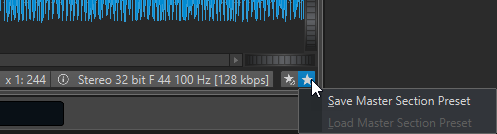
- 境界にフェードイン/アウトを適用 (Fade In/Out at Boundaries)
-
この項目をオンにすると、新規ファイルが作成された場合、その両端にフェードイン/アウトが適用され、オーディオファイルの一部が処理された場合、隣り合うオーディオとの間にクロスフェードが適用されます。
クロスフェードを適用すると、処理された部分とされない部分とのサウンドの移り変わりがなめらかになります。フェードの長さ (デュレーション) とライン (カーブ) の形状は「オーディオファイル環境設定 (Audio Files Preferences)」で設定できます。設定されたフェードタイムが処理されたファイルの長さの半分を超える場合、フェードは適用されません。
- リバーブテールを追加 (Add Reverb Tail)
-
この項目をオンにした場合、リバーブなどのエフェクトによってオーディオファイルの終わりが後ろに延びると、レンダリングされたファイルにその部分が含まれます。
一部のプラグインでは、WaveLab Pro で残響時間を設定できません。その場合、この項目をオンにしても効果がありません。そのようなプラグインには、「Silence」 プラグインを追加して、ファイルの終わりにサンプルを付け加えられます。
- マーカーデータをコピー (Copy Markers)
-
この項目をオンにすると、対象範囲内にマーカーがある場合、レンダリングされたファイルにもそのマーカーがコピーされます。
- 除外リージョンをスキップ (Skip Exclusion Regions)
-
この項目をオンにすると、ミュート対象として設定したオーディオ範囲はスキップされ、結果に含まれなくなります。
- レンダリング後のオーディオファイルを開く (Open Resulting Audio File)
-
この項目をオンにすると、レンダリングされたファイルは新しいウィンドウで開かれます。
- 新規ファイルグループにファイルを開く (Open Files in New File Group)
-
この項目をオンにすると、レンダリングされたファイルは新しいファイルグループで開かれます。
- 処理済のオーディオファイルのマスターセクションをバイパスする (Bypass Master Section on Resulting Audio File)
-
この項目をオンにすると、レンダリング後、処理済のオーディオファイルの再生では、マスターセクション全体がバイパスされます。この設定は、波形ウィンドウまたはモンタージュウィンドウの右下にあるボタンをクリックすることにより切り替えられます。
補足この項目はオンにすることをおすすめします。エフェクトはファイルにすでに適用済みであり、新しいファイルに再びエフェクトをかける必要はないためです。
オーディオファイルの「レンダリング (Render)」タブ
以下の「レンダリング (Render)」タブのオプションは、オーディオファイルのレンダリングのみで使用できます。
- ソース (Source)
-
「ファイル全体 (Whole File)」は、ファイル全体を処理します。
- 置き換え (In Place)
-
この項目をオンにすると、元のファイルの対象範囲がレンダリングされたオーディオ範囲で置き換えられます。
オーディオモンタージュの「レンダリング (Render)」タブ
以下の「レンダリング (Render)」タブのオプションは、オーディオモンタージュのレンダリングのみで使用できます。
- ソース (Source)
-
-
「モンタージュ全体 (Whole Montage)」は、オーディオモンタージュ全体を処理します。
-
「選択されたクリップの結合 (Union of Selected Clips)」は、選択されている最初のクリップで始まり、選択されている最後のクリップで終わるオーディオ範囲を処理します。選択されているクリップだけが処理対象になります。
-
「選択されたタイトル (Selected Title)」は、「アルバム (Album)」ウィンドウで選択されているタイトルを処理します。
-
「すべてのクリップグループ (All Clip Groups)」は、クリップグループをそれぞれ処理し、別々のファイルに生成します。グループ名は出力ファイル名に使用されます。
-
「すべての選択されたクリップ (All Selected Clips)」は、クリップをそれぞれ処理し、別々のファイルに生成します。クリップ名は出力ファイル名に使用されます。
-
「タイトルグループ (Title Group)」は、選択されているタイトルグループを処理します。
-
「グループのすべてのタイトル (All Titles in Group)」は、選択されているタイトルグループ内のすべてのタイトルを処理します。
-
「ソース (Source)」の設定により、使用できる追加オプションが異なります。
- CD イメージとキューシートを作成 (Create CD Image and Cue Sheet)
-
この項目をオンにすると、オーディオモンタージュが CD イメージとして書き出されます。また、そのイメージファイルのキューシート (タイトルの情報が記録されたテキストファイル) も一緒に書き出されます。そのキューシートとイメージファイルは、それらの機能に対応している CD 書き込みソフト (WaveLab Pro を含む) に読み込んで CD に書き込めます。CD イメージは Wave ファイルです。このオプションはすべてのサンプリングレートで使用できます。
- 結果からオーディオモンタージュを作成 (Create Audio Montage from Result)
-
この項目をオンにすると、レンダリングされたオーディオファイルが新しいオーディオモンタージュに読み込まれます。
- オーディオモンタージュを変更せずにオーディオファイルをレンダリング (Render Audio File, Do Not Change Audio Montage)
-
この項目をオンにすると、レンダリングされたオーディオファイルが指定された場所に保存され、オーディオモンタージュは変更されません。
- オーディオモンタージュ上の同じトラックを置き換え (Replace on Same Audio Montage Track)
-
この項目をオンにすると、オーディオモンタージュトラックがレンダリングされたオーディオファイルで置き換えられます。
- オーディオモンタージュ上の次の空トラックに追加 (Add to Next Empty Audio Montage Track)
-
この項目をオンにすると、レンダリングされたオーディオファイルが次の空のオーディオモンタージュトラックに追加されます。
- 新規オーディオモンタージュトラックに追加 (Add to New Audio Montage Track)
-
この項目をオンにすると、レンダリングされたオーディオファイルが新しいオーディオモンタージュトラックに追加されます。
- オーディオモンタージュ処理をバイパス (Bypass Audio Montage Processing)
-
この項目をオンにすると、エフェクトとトラックゲインを含めずにクリップがレンダリングされます。
- ボリューム/パンエンベロープを無視 (Bypass Volume/Pan Envelopes)
-
この項目をオンにすると、レンダリング時にボリューム/パンエンベロープがバイパスされます。
- クリップをレンダリングしたオーディオファイルに置き換える (Replace Clips with Rendered Audio Files)
-
この項目をオンにすると、選択されたクリップがレンダリングされたオーディオファイルで置き換えられます。
- タイトルの前の休止部分を含む (Include Pause before Title)
-
この項目をオンにしてアルバムのタイトルをレンダリングすると、レンダリングされたファイルの各タイトルの前に休止部分が含まれます。
- タイトルの後の休止部分を含む (Include Pause after Title)
-
この項目をオンにしてアルバムのタイトルをレンダリングすると、レンダリングされたファイルの各タイトルのあとに休止部分が含まれます。